監視 Azure 檔案同步
使用 Azure 檔案同步,將組織的檔案共用集中在 Azure 檔案儲存體服務中,同時保有內部部署檔案伺服器的彈性、效能及相容性。 Azure 檔案同步會將 Windows Server 轉換成 Azure 檔案共用的快速快取。 您可以使用 Windows Server 上可用的任何通訊協定來從本機存取資料,包括 SMB、NFS 和 FTPS。 您可以在世界各地,盡可能多地擁有您所需的快取數量。
本文描述如何使用 Azure 監視器、儲存體同步服務和 Windows Server 來監視您的 Azure 檔案同步部署。
本指南涵蓋下列案例:
- 檢視 Azure 監視器中的 Azure 檔案同步計量。
- 在 Azure 監視器中建立警示,以主動通知您重大情況。
- 使用 Azure 入口網站來檢視 Azure 檔案同步部署的健康情況。
- 如何使用 Windows Server 上的事件記錄檔和效能計數器來監視 Azure 檔案同步部署的健康情況。
Azure 監視器
使用 Azure 監視器來檢視計量,並設定同步處理、雲端階層處理和伺服器連線的警示。
計量
依預設會啟用 Azure 檔案同步的計量,並且每 15 分鐘傳送至 Azure 監視器一次。
如何檢視 Azure 監視器中的 Azure 檔案同步計量
- 移至 Azure 入口網站中的 [儲存體同步服務],然後按一下 [計量]。
- 按一下 [計量] 下拉式清單,然後選取您想要檢視的計量。
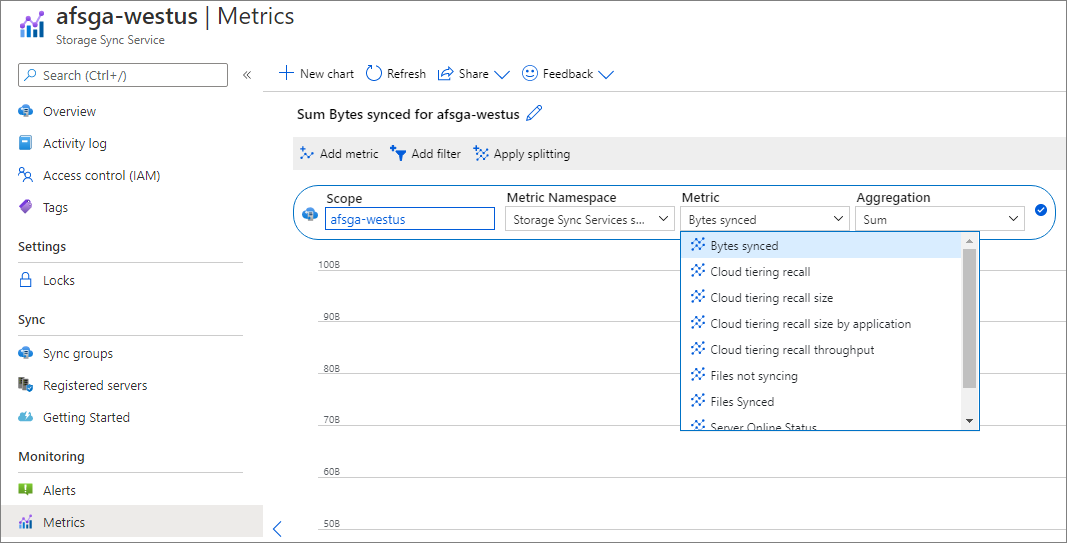
以下是 Azure 監視器中提供的 Azure 檔案同步計量:
| 度量名稱 | 描述 |
|---|---|
| 同步的位元組 | 傳輸的資料大小 (上傳和下載)。 單位:位元組 彙總類型:平均、總和 適用維度:伺服器端點名稱、同步處理方向、同步群組名稱 |
| 雲端階層處理快取命中率 | 從快取提供服務與從雲端重新叫用的位元組 (並非整個檔案) 百分比。 單位:百分比 彙總類型:平均 適用維度:伺服器端點名稱、伺服器名稱、同步群組名稱 |
| 雲端階層處理重新叫用大小 | 重新叫用的資料大小。 單位:位元組 彙總類型:平均、總和 適用維度:伺服器名稱、同步群組名稱 |
| 雲端階層處理重新叫用大小 (依應用程式) | 應用程式重新叫用的資料大小。 單位:位元組 彙總類型:平均、總和 適用維度:應用程式名稱、伺服器名稱、同步群組名稱 |
| 雲端階層處理重新叫用成功率 | 成功的重新叫用要求百分比。 單位:百分比 彙總類型:平均 適用維度:伺服器端點名稱、伺服器名稱、同步群組名稱 |
| 雲端階層處理重新叫用輸送量 | 資料重新叫用輸送量的大小。 單位:位元組 彙總類型:平均、總和、最大值、最小值 適用維度:伺服器名稱、同步群組名稱 |
| 分層的雲端階層處理資料大小 | 分層至 Azure 檔案共用的資料大小。 單位:位元組 彙總類型:平均、總和、最大值、最小值 適用維度:伺服器端點名稱、伺服器名稱、同步群組名稱 |
| 上次維護作業分層的雲端階層處理資料大小 | 在上次維護作業期間分層的資料大小。 單位:位元組 匯總類型:總和、平均、最大值、最小值 適用維度:分層原因、伺服器端點名稱、伺服器名稱、同步群組名稱 |
| 雲端階層處理磁碟空間不足模式 | 指出伺服器端點是否處於磁碟空間不足模式 (1 = 是;0 = 否) 單位:計數 匯總類型:總和、最大值、最小值、計數 適用維度:伺服器端點名稱、伺服器名稱、同步群組名稱 |
| 檔案無法同步 | 無法同步的檔案計數。 單位:計數 彙總類型:平均 適用維度:伺服器端點名稱、同步處理方向、同步群組名稱 |
| 同步的檔案 | 傳輸的檔案計數 (上傳和下載)。 單位:計數 彙總類型:平均、總和 適用維度:伺服器端點名稱、同步處理方向、同步群組名稱 |
| 伺服器快取大小 | 伺服器上快取的資料大小。 單位:位元組 彙總類型:平均、最大值、最小值 適用維度:伺服器端點名稱、伺服器名稱、同步群組名稱 |
| 上次存取時間的快取資料大小 | 上次存取時間的資料大小。 單位:位元組 彙總類型:平均、最大值、最小值 適用維度:上次存取時間、伺服器端點名稱、伺服器名稱、同步群組名稱 |
| 伺服器線上狀態 | 從伺服器接收到的活動訊號計數。 單位:計數 彙總類型:平均、計數、總和、最大值、最小值 適用維度:伺服器名稱 |
| 同步工作階段結果 | 同步工作階段結果 (1=成功的同步工作階段;0=失敗的同步工作階段) 單位:計數 彙總類型:平均、計數、總和、最大值、最小值 適用維度:伺服器端點名稱、同步處理方向、同步群組名稱 |
警示
當您的監視資料中發現重要條件時,警示會主動通知您。 若要深入了解如何在 Azure 監視器中設定警示,請參閱 Microsoft Azure 中的警示概觀。
如何建立 Azure 檔案同步的警示
- 移至 Azure 入口網站中的 [儲存體同步服務]。
- 在 [監視] 區段中按一下 [警示],然後按一下 [+ 新增警示規則]。
- 按一下 [選取條件],並為警示提供下列資訊:
- 計量
- 維度名稱
- 警示邏輯
- 按一下 [選取動作群組],然後選取現有的動作群組或建立新的動作群組,以將 (電子郵件、SMS 等) 新增至警示。
- 填入 [警示詳細資料],例如 [警示規則名稱]、[描述] 和 [嚴重性]。
- 按一下 [建立警示規則] 以建立警示。
注意
如果您使用「伺服器名稱」維度設定警示,且伺服器已重新命名,則必須更新警示,才能監視新的伺服器名稱。
下表列出一些要監視的範例案例,以及要用於警示的適當計量:
| 案例 | 用於警示的計量 |
|---|---|
| 伺服器端點健康情況會在入口網站中顯示錯誤 | 同步工作階段結果 |
| 檔案無法同步至伺服器或雲端端點 | 檔案無法同步 |
| 已註冊的伺服器無法與儲存體同步服務通訊 | 伺服器線上狀態 |
| 雲端階層處理重新叫用大小在一天已超過 500GiB | 雲端階層處理重新叫用大小 |
如需有關如何為這些案例建立警示的指示,請參閱警示範例一節。
儲存體同步服務
若要在 Azure 入口網站中檢視 Azure 檔案同步部署的健康情況,請瀏覽至 [儲存體同步服務],並提供下列資訊:
- 已註冊的伺服器健康情況
- 伺服器端點健康情況
- 持續性同步錯誤
- 暫時性同步錯誤
- 同步活動 (上傳至雲端、下載至伺服器)
- 雲端階層處理節省的空間
- 階層處理錯誤
- 重新叫用錯誤
- 計量
已註冊的伺服器健康情況
若要在入口網站中檢視已註冊的伺服器健康情況,請瀏覽至 [儲存體同步服務] 的 [已註冊的伺服器] 區段。

- 如果已註冊的伺服器處於線上狀態,表示伺服器正順利地與服務進行通訊。
- 如果已註冊的伺服器處於顯示離線狀態,表示儲存體同步監視器程序 (AzureStorageSyncMonitor.exe) 未執行,或伺服器無法存取 Azure 檔案同步服務。 請參閱疑難排解文件以取得指引。
伺服器端點健康情況
若要在入口網站中檢視伺服器端點的健康情況,請瀏覽至 [儲存體同步服務] 的 [同步處理群組] 區段,然後選取一個同步處理群組。
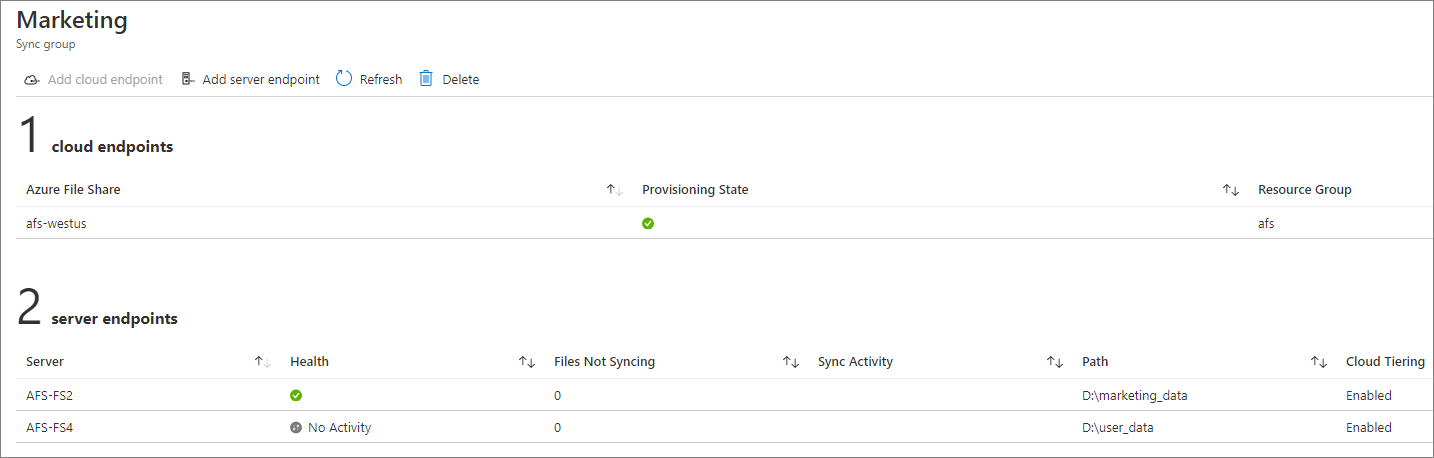
- 入口網站中的 [伺服器端點健康情況] 和 [同步活動] (上傳至雲端、下載至伺服器) 是根據伺服器上遙測事件記錄檔 (識別碼 9102 和 9302) 中所記錄的同步事件。 如果同步處理工作階段因為暫時性錯誤 (例如錯誤取消) 而失敗,只要目前的同步處理工作階段正在進行中 (檔案會套用),伺服器端點仍會在入口網站中顯示為 [狀況良好]。 事件識別碼 9302 是同步處理進度事件,而在同步處理工作階段完成之後,會記錄事件識別碼 9102。 如需詳細資訊,請參閱同步處理健康情況與同步處理進度。 如果伺服器端點健康情況顯示 [狀況良好] 以外的狀態,請參閱疑難排解文件取得指引。
- 入口網站中的 [持續性同步錯誤] 和 [暫時性同步錯誤] 計數是根據伺服器上遙測事件記錄檔所記錄的事件識別碼 9121。 當同步處理工作階段完成時,每個項目的錯誤都會記錄此事件。 若要在入口網站中檢視錯誤,請移至 [伺服器端點屬性],然後瀏覽至 [錯誤與疑難排解] 區段。 若要解決每個項目的錯誤,請參閱如何查看是否有特定檔案或資料夾未同步?。
- 雲端階層處理節省的空間提供雲端階層處理所節省的磁碟空間量。 提供給 [雲端階層處理節省的空間] 的資料是根據伺服器上遙測事件記錄檔所記錄的事件識別碼 9071。 若要檢視其他雲端階層處理的資訊和計量,請移至 [伺服器端點屬性],然後瀏覽至 [雲端階層處理狀態] 區段。 若要深入了解,請參閱監視雲端階層處理。
- 若要在入口網站中檢視 [階層處理錯誤] 和 [重新叫用錯誤],請移至 [伺服器端點屬性],然後瀏覽至 [錯誤與疑難排解] 區段。 [階層處理錯誤] 是根據伺服器上遙測事件記錄檔所記錄的事件識別碼 9003,而 [重新叫用錯誤] 是根據事件識別碼 9006。 若要調查無法進行階層處理或重新叫用的檔案,請參閱如何針對無法進行階層處理的檔案進行疑難排解,以及如何針對無法重新叫用的檔案進行疑難排解。
計量圖表
您可以在儲存體同步服務入口網站中檢視下列計量圖表:
度量名稱 描述 刀鋒視窗名稱 同步的位元組 傳輸的資料大小 (上傳和下載)。 伺服器端點 - 同步狀態 檔案無法同步 無法同步的檔案計數。 伺服器端點 - 同步狀態 同步的檔案 傳輸的檔案計數 (上傳和下載)。 伺服器端點 - 同步狀態 雲端階層處理快取命中率 從快取提供服務與從雲端重新叫用的位元組 (並非整個檔案) 百分比。 伺服器端點 - 雲端階層處理狀態 上次存取時間的快取資料大小 上次存取時間的資料大小。 伺服器端點 - 雲端階層處理狀態 上次維護作業分層的雲端階層處理資料大小 在上次維護作業期間分層的資料大小。 伺服器端點 - 雲端階層處理狀態 雲端階層處理重新叫用大小 (依應用程式) 應用程式重新叫用的資料大小。 伺服器端點 - 雲端階層處理狀態 雲端階層處理重新叫用 重新叫用的資料大小。 伺服器端點 - 雲端階層處理狀態、已註冊的伺服器 伺服器線上狀態 從伺服器接收到的活動訊號計數。 已註冊的伺服器 若要深入了解,請參閱 Azure 監視器。
注意
儲存體同步服務入口網站中的圖表時間範圍為 24 小時。 若要檢視不同的時間範圍或維度,請使用 Azure 監視器。
Windows Server
在已安裝 Azure 檔案同步代理程式的 Windows Server 上,您可以使用事件記錄檔和效能計數器,在該伺服器上檢視伺服器端點的健康情況。
事件記錄檔
使用伺服器上的遙測事件記錄,可監視已註冊的伺服器、同步、和雲端階層處理健康情況。 遙測事件記錄檔位於事件檢視器中的 Applications and Services\Microsoft\FileSync\Agent 下。
同步健康情況
同步工作階段完成後,會記錄事件識別碼 9102。 您可以使用此事件來判斷同步處理工作階段是否成功 (HResult = 0) 以及是否有每個項目同步錯誤 (PerItemErrorCount)。 如需詳細資訊,請參閱同步健康情況和每個項目的錯誤文件。
注意
有時候同步處理工作階段會整體失敗或有非零的 PerItemErrorCount。 不過,工作階段仍會繼續進行,而某些檔案會成功同步。 您可以在已套用欄位中看到此情況,例如 AppliedFileCount、AppliedDirCount、AppliedTombstoneCount 和 AppliedSizeBytes。 這些欄位會告訴您工作階段的成功程度。 如果您在某個資料列中看到多個同步處理工作階段失敗,而且有增加的已套用計數,請在您開啟支援票證之前,提供同步處理時間再試一次。
當同步處理工作階段完成時,每個項目的錯誤都會記錄事件識別碼 9121。 您可以使用此事件來判斷無法同步處理且具有此錯誤的檔案數目 (PersistentCount 和 TransientCount)。 應該調查持續性的每個項目錯誤,請參閱如何確認是否有特定的檔案或資料夾並未同步?。
如果有使用中的同步工作階段,則會每隔 5 到 10 分鐘記錄事件識別碼 9302 一次。 您可以使用此事件來判斷要同步處理多少項目 (TotalItemCount)、目前已同步處理的項目數目 (AppliedItemCount) 以及由於每個項目的錯誤而失敗的項目數目 (PerItemErrorCount)。 如果同步處理沒有進展 (AppliedItemCount=0),則同步處理工作階段最後會失敗,並且會記錄包含錯誤的事件識別碼 9102。 如需詳細資訊,請參閱同步處理進度文件。
已註冊的伺服器健康情況
- 當伺服器查詢服務中的作業時,將會每 30 秒記錄事件識別碼 9301 一次。 如果 GetNextJob 完成,且狀態 = 0,表示伺服器能夠與服務通訊。 如果 GetNextJob 完成但發生錯誤,請查看疑難排解文件以取得指引。
雲端階層處理健康情況
若要監視伺服器上的階層處理活動,請在遙測事件記錄檔中使用事件識別碼 9003、9016 和 9029 (位於事件檢視器中的 Applications and Services\Microsoft\FileSync\Agent 下)。
- 事件識別碼 9003 會提供伺服器端點的錯誤分布。 例如:錯誤總數和錯誤碼。 系統會為每個錯誤碼記錄一個事件。
- 事件識別碼 9016 會提供磁碟區的建立映像結果。 例如:可用空間百分比、在工作階段中建立映像的檔案數目,以及無法建立映像的檔案數目。
- 事件識別碼 9029 會提供伺服器端點的虛像化工作階段資訊。 例如:在工作階段中嘗試的檔案數目、在工作階段中進行階層處理的檔案數目,以及已進行階層處理的檔案數目。
若要監視伺服器上的重新叫用活動,請在遙測事件記錄檔中使用事件識別碼 9005、9006、9009、9059 和 9071 (位於事件檢視器中的 Applications and Services\Microsoft\FileSync\Agent 下)。
- 事件識別碼 9005 會提供伺服器端點的回收可靠性。 例如:存取的唯一檔案總數和存取失敗的唯一檔案總數。
- 事件識別碼 9006 會提供伺服器端點的回收錯誤分布。 例如:失敗的要求總數和錯誤碼。 系統會為每個錯誤碼記錄一個事件。
- 事件識別碼 9009 會提供伺服器端點的回收工作階段資訊。 例如:DurationSeconds、CountFilesRecallSucceeded 和 CountFilesRecallFailed。
- 事件識別碼 9059 會提供伺服器端點的應用程式回收分布。 例如:ShareId、應用程式名稱和 TotalEgressNetworkBytes。
- 事件識別碼 9071 會提供伺服器端點的雲端階層處理效率。 例如:TotalDistinctFileCountCacheHit、TotalDistinctFileCountCacheMiss、TotalCacheHitBytes 和 TotalCacheMissBytes。
效能計數器
使用伺服器上的 Azure 檔案同步效能計數器,可監視同步活動。
若要在伺服器上檢視 Azure 檔案同步效能計數器,請開啟效能監視器 (Perfmon.exe)。 您可以在已傳輸的 AFS 位元組和 AFS 同步處理作業物件下找到計數器。
以下是效能監視器中為 Azure 檔案同步提供的效能計數器:
| 效能物件\計數器名稱 | 描述 |
|---|---|
| 傳輸的 AFS 位元組\每秒下載的位元組 | 每秒下載的位元組數。 |
| 傳輸的 AFS 位元組\每秒上傳的位元組 | 每秒上傳的位元組數。 |
| 傳輸的 AFS 位元組\每秒的位元組總數 | 每秒的位元組總數 (上傳和下載)。 |
| AFS 同步作業\每秒下載的同步檔案 | 每秒下載的檔案數。 |
| AFS 同步作業\每秒上傳的同步檔案 | 每秒上傳的檔案數。 |
| AFS 同步作業\每秒的同步檔案作業總數 | 同步的檔案總數 (上傳和下載)。 |
警示範例
本節提供 Azure 檔案同步的一些範例警示。
注意
如果您建立警示,而其雜訊太多,請調整閾值和警示邏輯。
當伺服器端點健康情況在入口網站中顯示錯誤時,如何建立警示
- 在 Azure 入口網站中,瀏覽至對應的 [儲存體同步處理服務]。
- 移至 [監視] 區段,然後按一下 [警示]。
- 按一下 [+ 新增警示規則] 來建立新的警示規則。
- 按一下 [選取條件] 來設定條件。
- 在 [設定訊號邏輯] 刀鋒視窗中,按一下訊號名稱底下的 [同步處理工作階段結果]。
- 選取下列維度設定:
- 維度名稱:伺服器端點名稱
- 運算子:=
- 維度值:所有目前和未來的值
- 瀏覽至 [警示邏輯],然後完成下列項目:
- 閾值設定為 [靜態]
- 運算子:小於
- 彙總類型:最大值
- 閾值:1
- 評估依據:彙總細微性 = 24 小時 | 評估頻率 = 每小時
- 按一下完成。
- 按一下 [選取動作群組],然後選取現有的動作群組或建立新的動作群組,以將 (電子郵件、SMS 等) 新增至警示。
- 填入 [警示詳細資料],例如 [警示規則名稱]、[描述] 和 [嚴重性]。
- 按一下 [建立警示規則]。
如何在檔案無法同步至伺服器或雲端端點時建立警示
- 在 Azure 入口網站中,瀏覽至對應的 [儲存體同步處理服務]。
- 移至 [監視] 區段,然後按一下 [警示]。
- 按一下 [+ 新增警示規則] 來建立新的警示規則。
- 按一下 [選取條件] 來設定條件。
- 在 [設定訊號邏輯] 刀鋒視窗中,按一下訊號名稱底下的 [檔案無法同步]。
- 選取下列維度設定:
- 維度名稱:伺服器端點名稱
- 運算子:=
- 維度值:所有目前和未來的值
- 瀏覽至 [警示邏輯],然後完成下列項目:
- 閾值設定為 [靜態]
- 運算子:大於
- 彙總類型:平均
- 閾值:100
- 評估依據:彙總細微性 = 5 分鐘 | 評估頻率 = 每 5 分鐘
- 按一下完成。
- 按一下 [選取動作群組],然後選取現有的動作群組或建立新的動作群組,以將 (電子郵件、SMS 等) 新增至警示。
- 填入 [警示詳細資料],例如 [警示規則名稱]、[描述] 和 [嚴重性]。
- 按一下 [建立警示規則]。
如何在已註冊的伺服器無法與儲存體同步服務通訊時建立警示
- 在 Azure 入口網站中,瀏覽至對應的 [儲存體同步處理服務]。
- 移至 [監視] 區段,然後按一下 [警示]。
- 按一下 [+ 新增警示規則] 來建立新的警示規則。
- 按一下 [選取條件] 來設定條件。
- 在 [設定訊號邏輯] 刀鋒視窗中,按一下訊號名稱底下的 [伺服器線上狀態]。
- 選取下列維度設定:
- 維度名稱:伺服器名稱
- 運算子:=
- 維度值:所有目前和未來的值
- 瀏覽至 [警示邏輯],然後完成下列項目:
- 閾值設定為 [靜態]
- 運算子:小於
- 彙總類型:最大值
- 閾值 (位元組):1
- 評估依據:彙總細微性 = 1 小時 | 評估頻率 = 每 30 分鐘
- 請注意,計量會每隔 15 到 20 分鐘傳送給 Azure 監視器。 請勿將評估頻率設定為小於 30 分鐘 (會產生錯誤警示)。
- 按一下完成。
- 按一下 [選取動作群組],然後選取現有的動作群組或建立新的動作群組,以將 (電子郵件、SMS 等) 新增至警示。
- 填入 [警示詳細資料],例如 [警示規則名稱]、[描述] 和 [嚴重性]。
- 按一下 [建立警示規則]。
如何在一天內的雲端階層處理重新叫用大小超過500GiB 時建立警示
- 在 Azure 入口網站中,瀏覽至對應的 [儲存體同步處理服務]。
- 移至 [監視] 區段,然後按一下 [警示]。
- 按一下 [+ 新增警示規則] 來建立新的警示規則。
- 按一下 [選取條件] 來設定條件。
- 在 [設定訊號邏輯] 刀鋒視窗中,按一下訊號名稱底下的 [雲端階層處理重新叫用大小]。
- 選取下列維度設定:
- 維度名稱:伺服器名稱
- 運算子:=
- 維度值:所有目前和未來的值
- 瀏覽至 [警示邏輯],然後完成下列項目:
- 閾值設定為 [靜態]
- 運算子:大於
- 彙總類型:總計
- 閾值 (位元組):67108864000
- 評估依據:彙總細微性 = 24 小時 | 評估頻率 = 每小時
- 按一下完成。
- 按一下 [選取動作群組],然後選取現有的動作群組或建立新的動作群組,以將 (電子郵件、SMS 等) 新增至警示。
- 填入 [警示詳細資料],例如 [警示規則名稱]、[描述] 和 [嚴重性]。
- 按一下 [建立警示規則]。